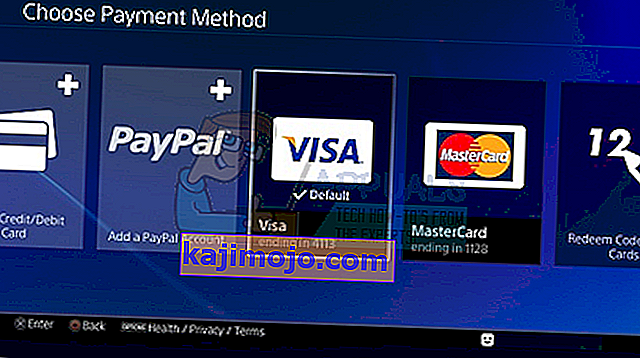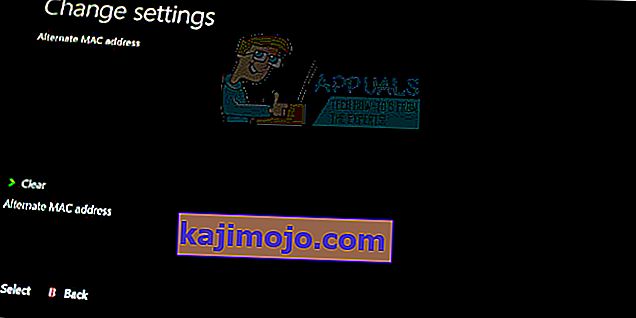Codul de eroare Weasel este cu siguranță unul dintre cele mai infame coduri de eroare care pot apărea utilizatorilor în timp ce joacă Destiny și apare de obicei din cauza unei pierderi de pachete sau a unei deconectări între rețeaua de domiciliu a utilizatorului și serverele Bungie. Cauzele obișnuite sunt saturația ISP sau congestia generală a internetului. Problema poate fi cauzată și de o configurare defectuoasă a WiFi-ului sau a hotspotului mobil.
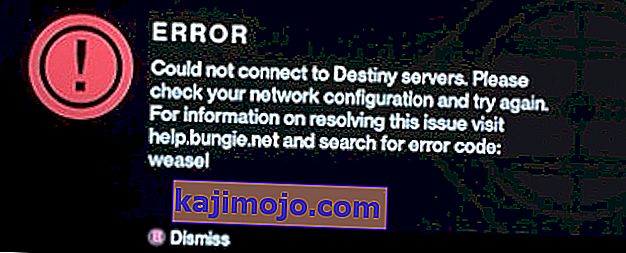
Este recomandat să încercați să treceți la o conexiune la internet prin cablu dacă utilizați WiFi sau o conexiune de date mobilă pentru a juca și verificați dacă problema apare în continuare. Dacă da, încercați să urmați setul de soluții prezentat mai jos.
Soluția 1: Înlocuiți cablurile coaxiale și separatorul
Se pare că problema cu privire la acest cod de eroare a fost cauzată de persoanele care au cabluri coaxiale și splitter-uri folosite pentru conexiunea la internet. În majoritatea cazurilor, acei oameni au folosit internetul prin cablu pentru a juca jocul și se dovedește că simpla înlocuire a acestora a reușit să rezolve problema.
Dacă sunteți un utilizator de internet prin cablu și dacă nu ați înlocuit niciun echipament de mai mulți ani, poate ar trebui să contactați un tehnician de la compania de cablu sau pur și simplu să cumpărați și să înlocuiți singur cablurile și splitterul.
Soluția 2: Invitații de clan
Se pare că problema a fost cauzată de un sistem de invitație al clanului defect și aceasta pare a fi principala preocupare pentru majoritatea oamenilor care se luptă cu codul de eroare Weasel. Când cineva te invită la un clan, acel moment este cel mai probabil timp în care apare eroarea. Asigurați-vă că nu aveți nicio invitație în așteptare a clanului pentru a evita să primiți acest mesaj de eroare până când echipa Bungie nu reușește să rezolve problema.
- Solicitați administratorului clanului să vă dea afară din clanul în care v-ați alăturat pentru a șterge invitația și a evita mesajul de eroare.
- O modalitate alternativă de a evita această problemă este să verificați pe Bungie.net pentru a vedea dacă aveți o nouă invitație de clan sub pagina Membrii. Dacă faceți acest lucru, alăturați-vă clanului și apoi părăsiți-l imediat pentru a nu primi deloc mesajul de eroare.
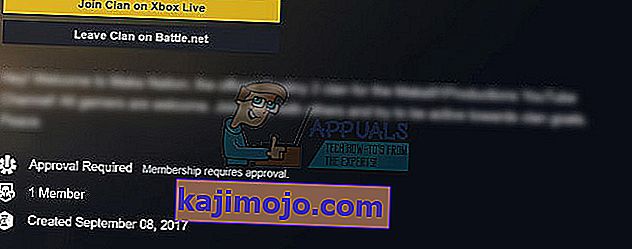
Soluția 3: Creați un nou cont PSN (numai pentru utilizatorii PlayStation)
Crearea unui nou cont PSN (rețea PlayStation) pare să fi ajutat utilizatorii din întreaga lume să își remedieze codul de eroare legat de nevăstuică în timp ce joacă Destiny. Întregul proces poate părea prea mult pentru a pune jocul în funcțiune, dar pare a fi una dintre singurele modalități de a juca jocul în mod normal, până când echipa Bungie remediază problema.
Condițiile preliminare pentru crearea unui nou cont PSN sunt ca un utilizator local să fie conectat la un cont PlayStation Network (PSN) pentru a juca online sau pentru a cumpăra jocuri și alt conținut din PlayStation Store.
- Porniți PS4 și navigați la Utilizator nou >> Creați un utilizator sau un utilizator 1 pe ecranul de conectare PlayStation.
- Aceasta ar trebui să creeze utilizatorul local pe PS4 în sine, nu un cont PSN.
- Selectați Următorul >> Sunteți nou în rețeaua PlayStation? Creați un cont> Înscrieți-vă acum.
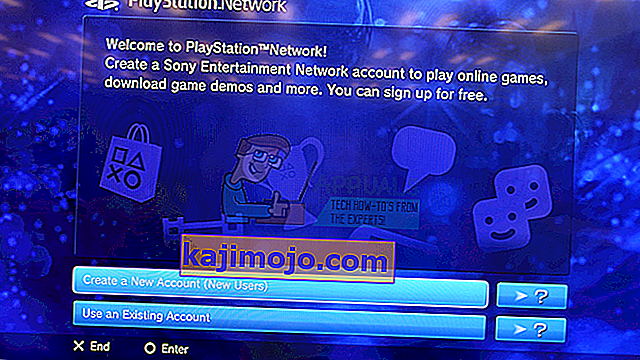
- Dacă selectați Omiteți, puteți alege avatarul și numele pentru utilizatorul dvs. local și puteți juca offline imediat. Accesați avatarul dvs. de pe ecranul de pornire PS4 pentru a vă înscrie mai târziu la PSN.
- Dacă este prima dată când utilizați acest PS4 accesați profilul utilizatorului 1 de pe ecranul de pornire PS4 și introduceți detaliile și preferințele dvs. și selectați Următorul pe fiecare ecran.
- Dacă aveți sub 18 ani când vă introduceți ziua de naștere, veți crea un utilizator local pentru redare offline și va trebui să cereți unui adult să aprobe contul mai târziu.
- Nu dați o dată anterioară de naștere, deoarece este împotriva Termenilor de utilizare PSN pentru a furniza informații false.
- Dacă aveți peste 18 ani și doriți să utilizați cardul dvs. de credit sau de debit pe PlayStation Store, asigurați-vă că adresa pe care o introduceți se potrivește cu adresa de facturare a cardului dvs.
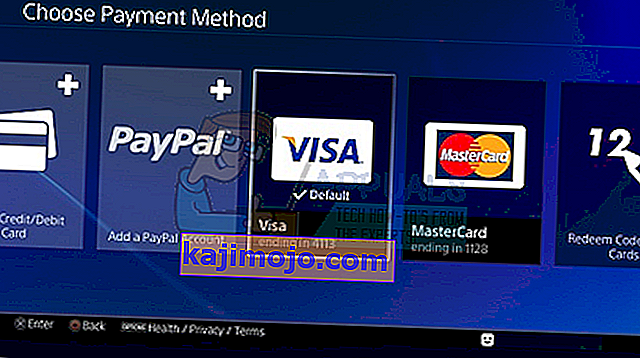
- Asigurați-vă că aveți acces la adresa de e-mail pe care o introduceți, deoarece va trebui să o verificați.
- Creați un ID online și introduceți numele și prenumele. ID-ul dvs. online este numele dvs. vizibil public pe care îl vor vedea alți utilizatori de pe PSN.
- Alegeți setările Partajare, Prieteni și Mesaje (trei ecrane). Acestea sunt doar pentru contul dvs.; nu afectează ceea ce vor vedea ceilalți utilizatori de pe PS4.
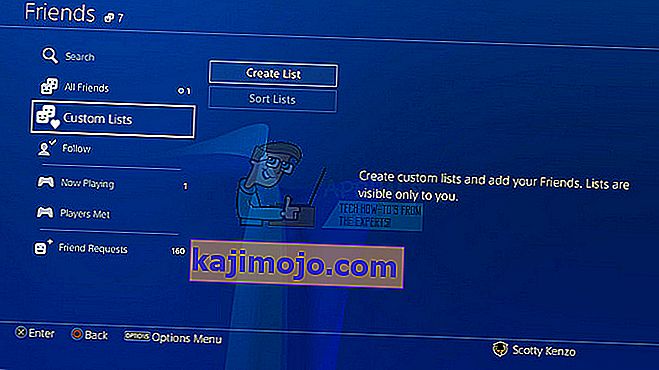
- Dacă aveți mai puțin de 18 ani, crearea contului se încheie aici și puteți solicita unui adult să se conecteze cu contul său pentru a autoriza accesul PSN sau să se joace offline până când o fac.
- Verificați adresa de e-mail și faceți clic pe linkul de verificare. Dacă nu ați primit un e-mail de verificare a contului, verificați dosarele de spam și junk.
- Dacă tot nu îl găsiți, selectați Ajutor pentru a vă schimba adresa de e-mail sau cereți-ne să vă trimitem din nou e-mailul. Selectați Conectați-vă cu Facebook pentru a vă conecta conturile PSN și Facebook sau Faceți acest lucru mai târziu.
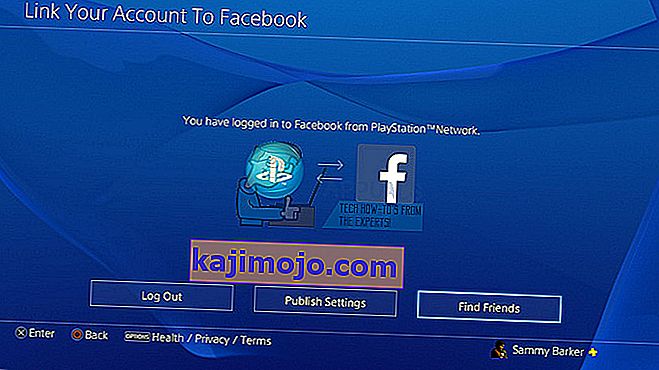
- Acum aveți un nou cont PSN și îl puteți folosi pentru a încerca să testați jocul și să verificați dacă codul de eroare Weasel apare în continuare pe computerul dvs.
Soluția 4: Deconectați aplicația Destiny de la telefon
Se pare că acest lucru a funcționat pentru mai mulți utilizatori care au raportat că deconectarea aplicației Destiny de la contul lor a funcționat pentru ei. Aplicația este o aplicație însoțitoare pentru smartphone-uri care se poate dovedi utilă în multe cazuri, dar se pare că ștergerea sau deconectarea acesteia este o modalitate de a rezolva problema.
- Conectați-vă la Bungie.net folosind metoda de autentificare care NU este eliminată în pașii de mai jos.
- Navigați la pagina Setări și faceți clic pe „Conturi și conectare”.
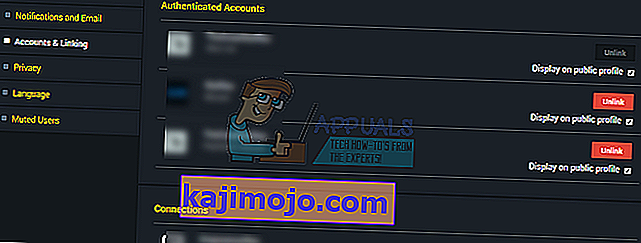
- Faceți clic pe „Deconectați” de lângă metoda de autentificare a aplicației pentru a o elimina din contul dvs.
- Alternativ, îl puteți dezinstala pur și simplu de pe telefonul smartphone ținând pictograma acestuia din lista de aplicații și trăgându-l către butonul de dezinstalare dacă utilizați un Android.
- Dacă utilizați un iPhone, țineți una dintre aplicațiile din meniul în care se află toate aplicațiile și vor începe să se miște. Pe majoritatea acestora vor apărea butoane mici „x”, așadar localizați-l pe Destiny și ștergeți-l făcând clic pe butonul „x” și confirmând alegerea.
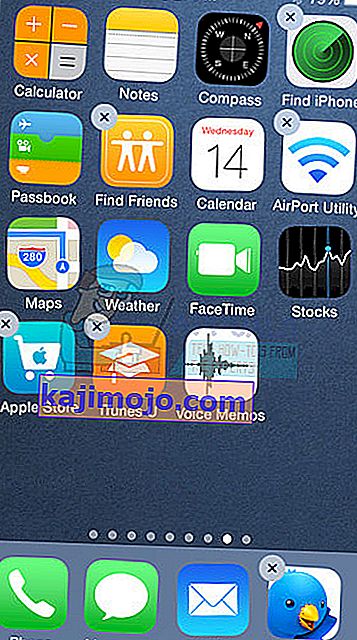
Soluția 5: ștergeți memoria cache Xbox One
Ștergerea memoriei cache a ajutat mai multe persoane să facă față erorii Weasel pe Xbox One și acest proces ar trebui să se dovedească a fi destul de util. Cu toate acestea, asigurați-vă că toate jocurile dvs. sunt sincronizate online și efectuate copii de siguranță, deoarece acest proces ar putea sfârși prin a le șterge din memoria Xbox One locală. Există două moduri de a șterge memoria cache pe Xbox One:
- Țineți apăsat butonul de alimentare din partea din față a consolei Xbox până când se oprește complet.
- Deconectați caramida electrică din spatele Xbox. Apăsați și țineți apăsat butonul de pornire de pe Xbox de mai multe ori pentru a vă asigura că nu mai este curent, iar acest lucru va curăța cache-ul.

- Conectați caramida electrică și așteptați ca lumina situată pe caramida electrică să-și schimbe culoarea din alb în portocaliu.
- Porniți din nou Xbox-ul așa cum ați face în mod normal și verificați dacă codul de eroare nevăstuică apare în continuare când porniți Destiny sau Destiny 2.
Alternativă:
- Navigați la setările Xbox One și faceți clic pe Rețea >> Setări avansate.
- Derulați în jos până la opțiunea Adresă alternativă Mac și alegeți opțiunea Ștergere care apare.
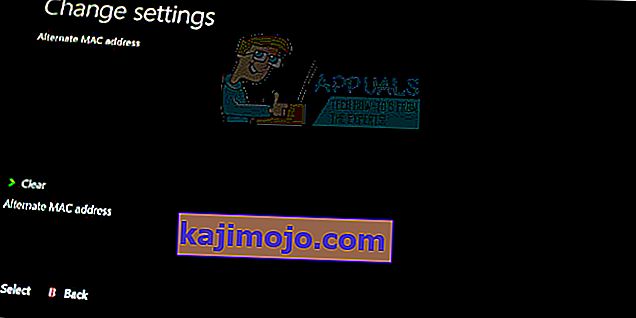
- Vi se va solicita să alegeți să faceți acest lucru întrucât consola dvs. va fi repornită. Răspundeți afirmativ, iar memoria cache ar trebui să fie ștearsă.
Notă: Dacă sunteți pe un PS4, încercați, de asemenea, să ștergeți memoria cache și să vedeți dacă acest lucru vă ajută cazul.
Soluția 6: Console PowerCycling
În unele cazuri, problema este cauzată de configurații de lansare greșite și declanșează această eroare specială. Prin urmare, în acest pas, ne vom deplasa complet la putere consolele noastre pentru a scăpa de această problemă. Pentru asta:
- Deconectați routerul de internet și consola de la priza de perete.

- Țineți apăsat butonul de alimentare de pe partea din spate a routerului și de pe partea din față a consolei timp de cel puțin 15 secunde.
- Conectați din nou routerul și consola și apăsați butonul de alimentare pentru a le porni.

- Așteptați acordarea accesului la internet și verificați dacă problema persistă.
Notă: Se recomandă, de asemenea, să vă schimbați tipul NAT pe orice consolă pe care jucați jocul și să permiteți conectarea jocului la serverele sale. De asemenea, încercați să verificați dacă salvarea încrucișată este activată pentru joc dacă o jucați pe mai multe console. Dacă nimic altceva nu funcționează, încercați să utilizați un VPN și verificați dacă problema este rezolvată.